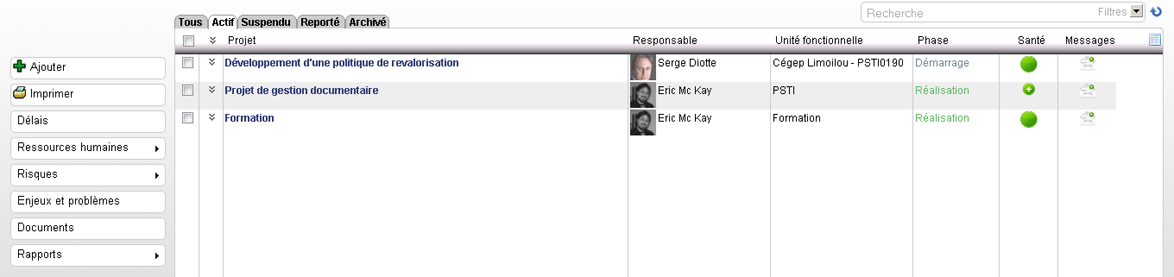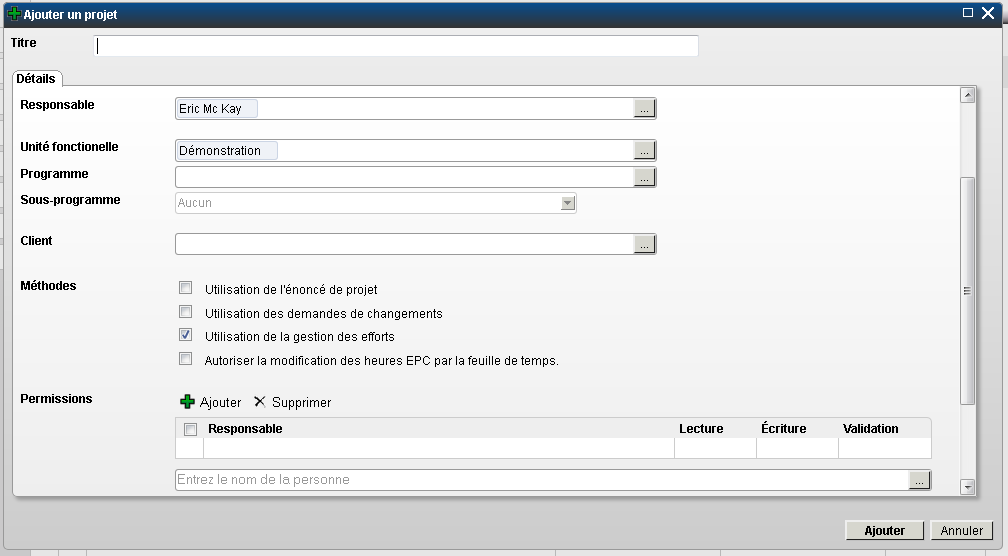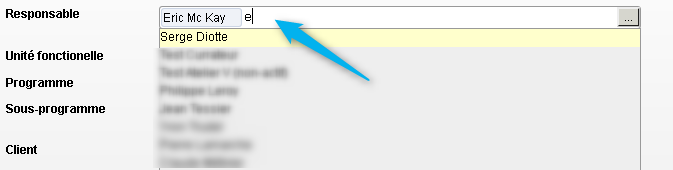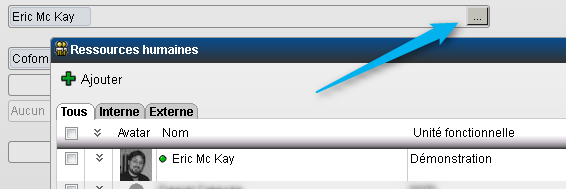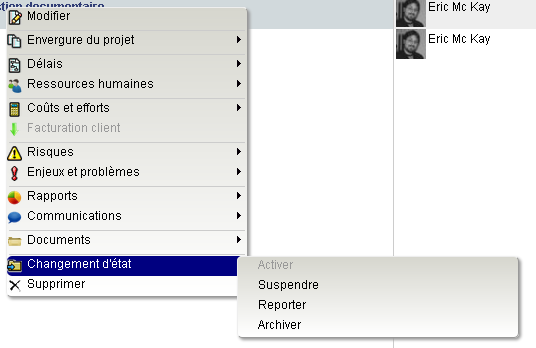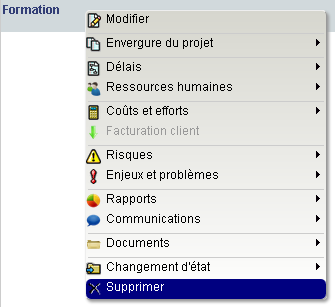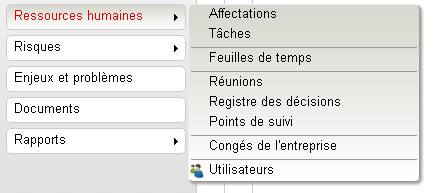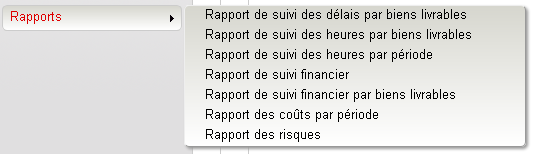Introduction à la Liste de projets
Cette liste affiche le portefeuille de projets de votre organisation. Elle possède plusieurs fonctions intégrées qui facilitent les manipulations sur l'ensemble de votre portefeuille, comme la création de rapports complexes.
Gestion de la liste
Que vous cliquiez sur Portefeuille situé en haut de l'écran, ou que vous cliquiez sur Portefeuilles de projets dans le tableau de bord Corporatif, vous vous retrouvez dans le même outil.
Pour plus d'information sur comment accéder à la liste de projets, référez-vous à la page d'accueil.
Dans le but de faciliter son utilisation, la solution ISIOS a uniformisé les caractéristiques des listes. Pour une description complète de ses manipulations, nous vous invitons à lire la section qui porte sur la gestion des listes.
Les états des projets
Lorsque vous accédez à cette liste, les projets qui sont affichés sont ceux dont l'état est Actif.
Les différents états de projets sont:
- Tous
- Actif
- Suspendu
- Reporté
- Archivé
Pour changer la vue, vous n'avez qu'à cliquer sur l'état désiré. Ces états, sous forme d'onglets, sont situés dans le haut de la liste:
Dans le but de faciliter vos manipulations, il est possible de faire des recherches plus précises sur cette liste. Pour comprendre comment fonctionne les recherches, nous vous invitons à lire la section qui porte sur les recherches.
Gestion des projets
C'est dans le Portefeuille de projets que vous pouvez faire les manipulations de base sur un projet, c'est-à-dire ajouter un nouveau projet, modifier, suspendre ou supprimer un projet existant.
Ajouter un projet
Pour ajouter un nouveau projet, vous devez simplement cliquer sur le bouton Ajouter situé à gauche de la liste. Ainsi, la fenêtre suivante s'affichera:
Champs obligatoires
Nécessairement, vous devez entrer un titre au projet. Les deux autres champs obligatoires sont le Responsable et l'Unité fonctionnelle. Vous remarquerez que ces deux champs ont déjà des valeurs. Vous pouvez changer ces valeurs de deux façons:
1. Soit vous tapez immédiatement le nom désiré et des choix s'afficheront automatiquement:
2. Soit vous ouvrez la fenêtre de recherche grâce à l'icône [...]:
Phases d'un projet
Un projet comporte une date de début et une date de fin. Puisqu'il ne s'agit donc pas d'un ensemble d'activités continues, le projet est soumis à un cycle de vie qui comporte quatre phases, soit:
- Démarrage
- C'est au cours de cette étape que les besoins, les problèmes et les opportunités d'affaires sont précisés.
- Planification
- C'est pendant la phase de planification que le chef de projet précise de façon détaillée les paramètres de réalisation du projet tels que les caractéristiques de la solution, le budget requis, le calendrier de livraison, ainsi que la nature et le nombre de ressources humaines et matérielles requises.
- Réalisation
- Durant cette étape, la principale responsabilité du chef de projet consiste à mener à bien l'ensemble des activités de projet en respectant les trois contraintes classiques: le coût projeté, le calendrier de livraison et la qualité des biens livrables.
- Fermeture
- Le projet entre dans sa phase de fermeture lorsque les objectifs ont été atteints et que le client utilisateur prend possession de biens livrables.
Pour changer la phase d'un projet, vous n'avez cliquer sur l'icône de la phase voulue.
Attention! Le choix de la phase influence directement les outils et les processus disponibles pour un projets. Pour plus d'information, référez-vous aux sections Méthode et Permissions, ci-dessous.
Méthode
La solution ISIOS-PPM suggère plusieurs méthodes afin de promouvoir un certain nombre de principe de gestion.
- L'énoncé de projet
- L'énoncé de projet est une entente régissant les modalités d'un projet et grâce à laquelle tous les intervenants sont informés des paramètres. C'est via ce document que le directeur donne son aval pour engager les ressources de son organisation dans des activités de projets. En activant ce module, vous aurez accès à des outils afin de gérer l'énoncé de votre projet.
- Les demandes de changements
- Une demande de changement est un besoin exprimé par le client qui est postérieur à l'énoncé de projet et dont le directeur consent à satisfaire, en acceptant les impacts sur les coûts, l'échéancier, et la qualité des livrables. En activant ce module, vous aurez accès à une amélioration de la gestion des baselines afin de circonscrire ces changements dans une demande précise.
- La gestion de efforts
- Le module de gestion des efforts permet d'activer la saisie des heures réelles via les feuilles de temps. Ainsi, il permet aux utilisateurs de saisir leur temps pour chacune des activités de projet. C'est via cette saisie que le niveau d'avancement est compilé.
- Modification des heures EPC via la feuille de temps
- Ce paramètre donne l'autorisation de modifier l'EPC directement par la ressource lors de saisie via les feuilles de temps.
Permissions
Par défaut, lorsque la solution affiche les projets actifs, vous ne voyez que les projets pour lesquels l’autorisation d’accès vous a été accordée. Lorsque vous créez un projet, vous pouvez donner accès à des utilisateurs via la section Permissions. Pour ajouter une permission à une ressource, simplement taper son nom dans la case appropriée:
- Lecture
- Permission de consulter certains outils sans toutefois pouvoir modifier les données.
- Écriture
- Permission d'ajout et de modification des données sur le projet.
- Validation
- Permission de valider les feuilles de temps des ressources affectées sur le projet.
Modifier un projet
Pour modifier les informations générales d'un projet, vous devez cliquer sur le bouton droit de la souris sur le nom du projet désiré et cliquer sur Modifier:
La fenêtre (Figure 3) des informations s'affichera en mode édition.
Changer l'état d'un projet
Pour changer l'état d'un projet, vous devez cliquer sur le bouton droit de la souris sur le projet désiré et sélectionner le nouvel état:
Supprimer un projet
Pour supprimer un projet, vous devez cliquer sur le bouton droit de la souris sur le projet désiré et sélectionner l'action Supprimer:
Gestions des rapports
La solution ISIOS-PPM offre plusieurs rapports qui peuvent être effectués sur l'ensemble du portefeuille de projets. Ces rapports proviennent de différents modules:
- Délais
- Ressources humaines
- Risques
- Coûts
Pour afficher les informations sur les différents modules, vous n'avez qu'à sélectionner les projets désirés et cliquer sur liens d'accès rapide situé à gauche du portefeuille de projets:
Affectations
Il est possible d'accéder aux outils du module des ressources humaines directement via le portefeuille de projets:
Risques
Vous pouvez accéder à la liste des risques de votre organisation, ainsi qu'aux mesures de contrôle, directement via le portefeuille de projets:
Rapports
Il vous est possible d'effectuer des rapports sur votre portefeuille de projets. Simplement sélectionner les projets désirés et cliquer sur le rapport voulu. La liste des rapports est accessible en cliquant sur le bouton Rapport:
<xh2>Visite guidée</xh2>
Félicitations!
Vous venez de terminer les explications sur la liste de projets. Dans la prochaine section, nous verrons les principaux éléments du tableau de bord Projet.